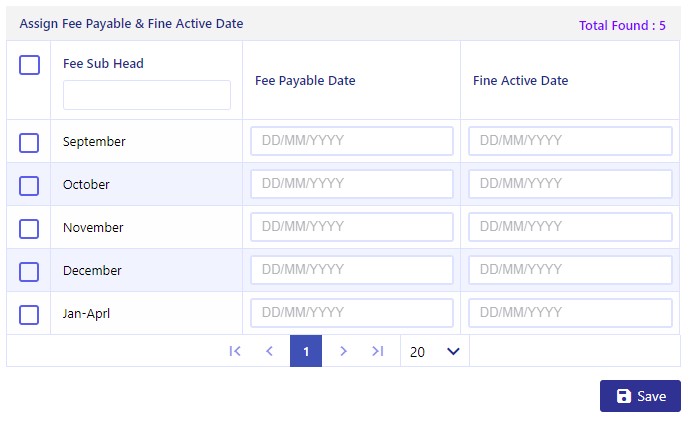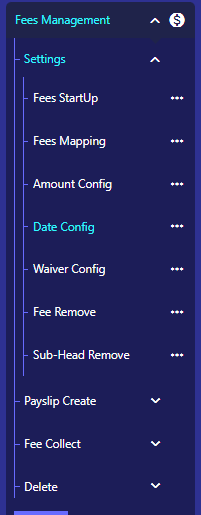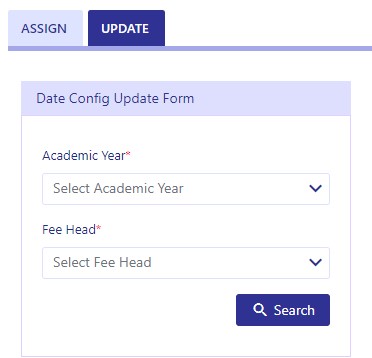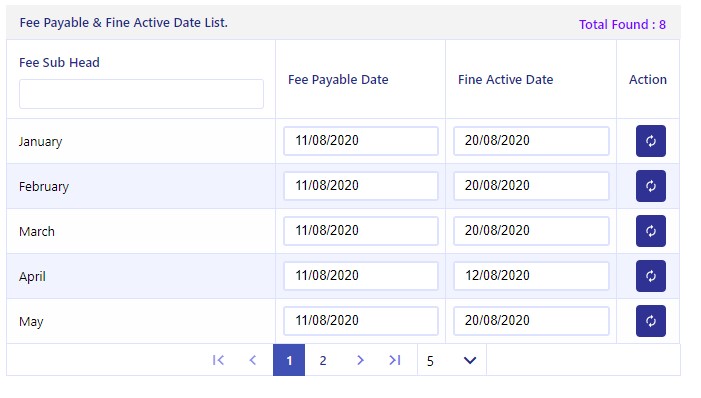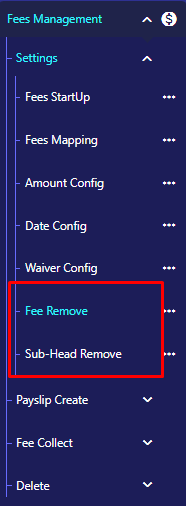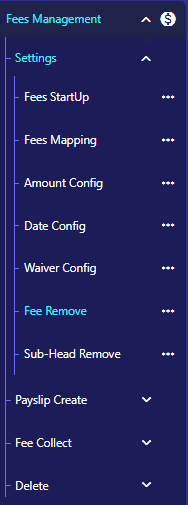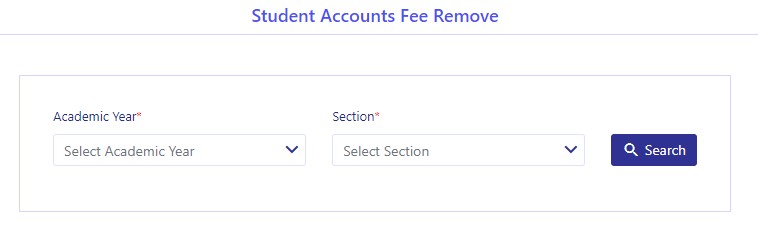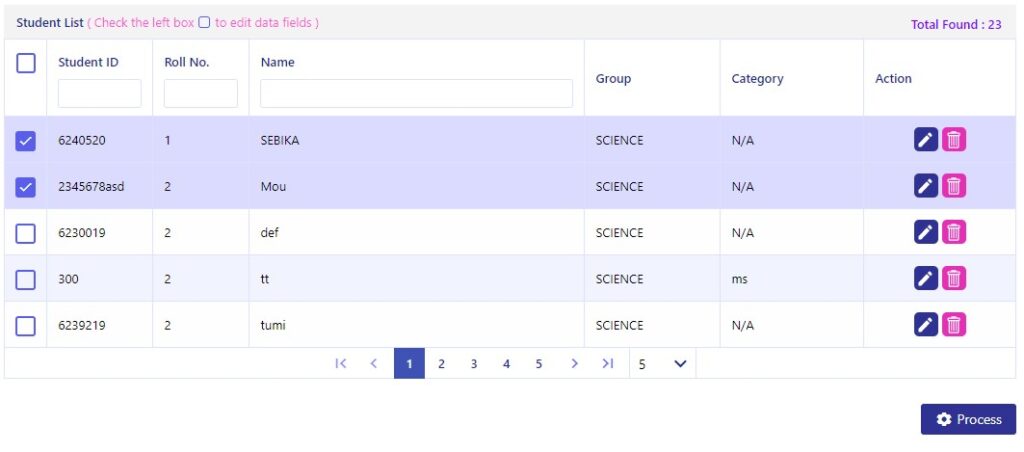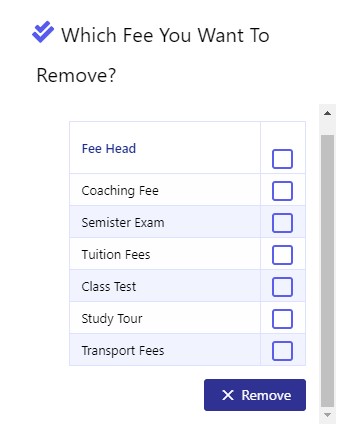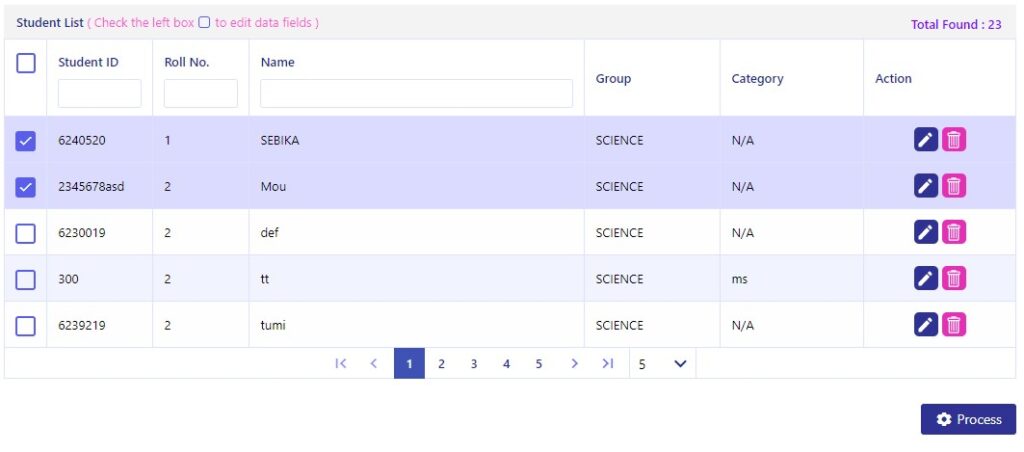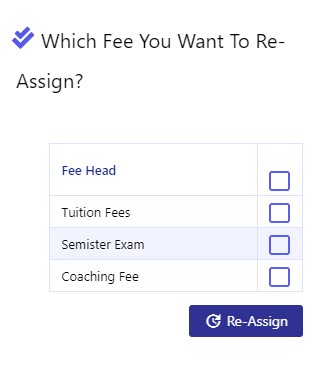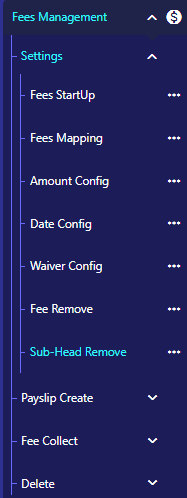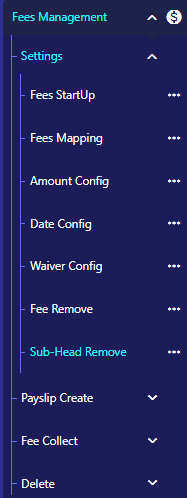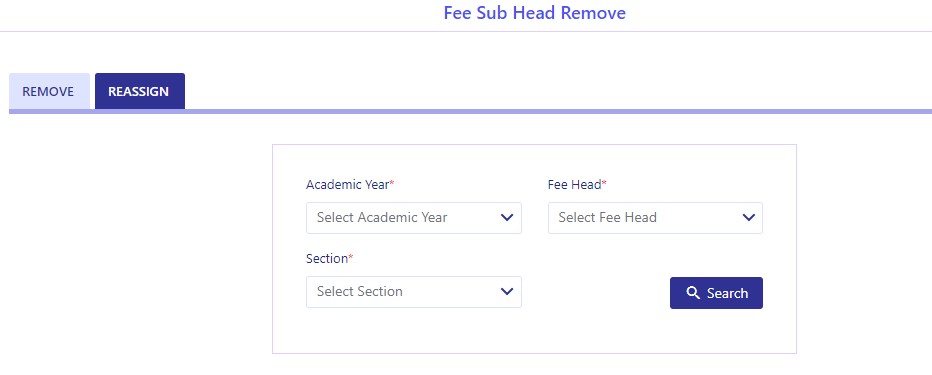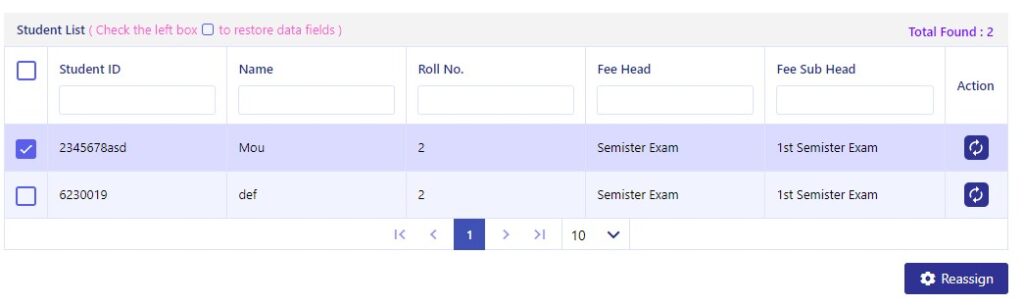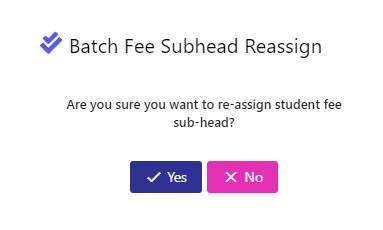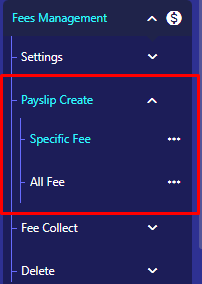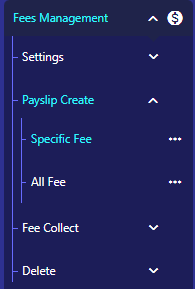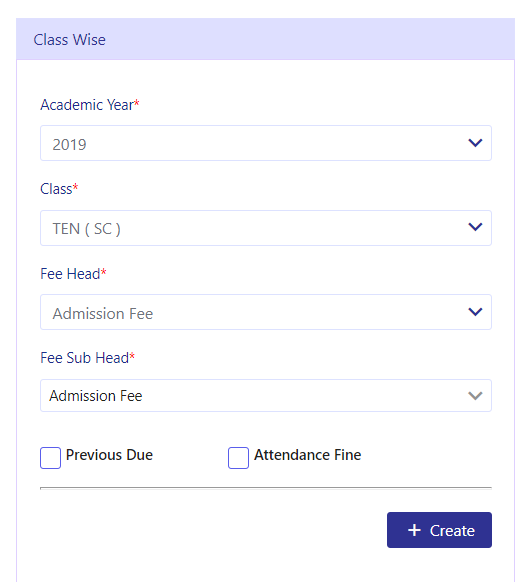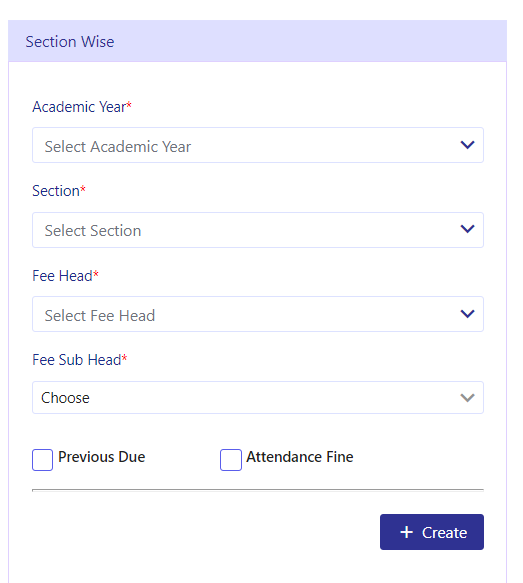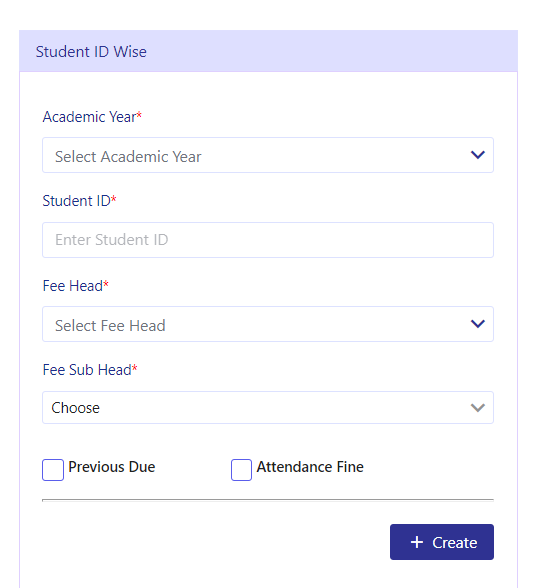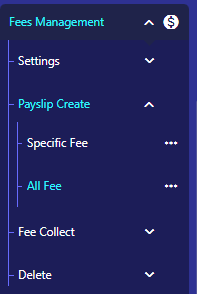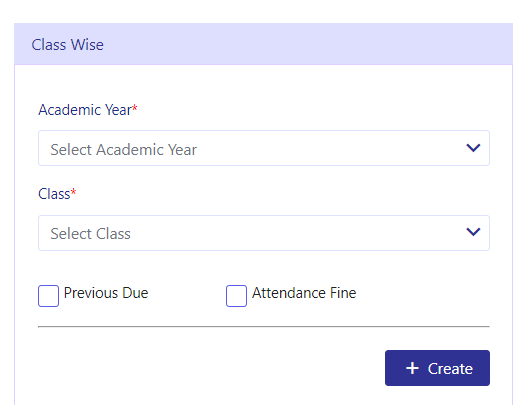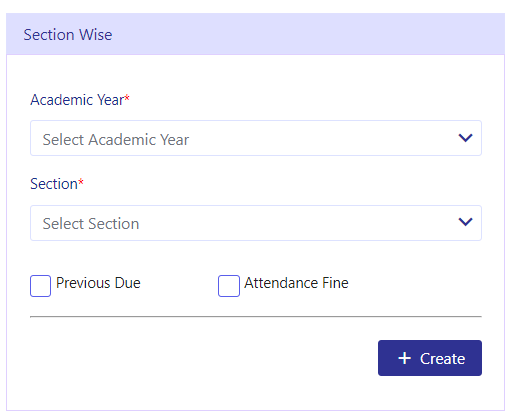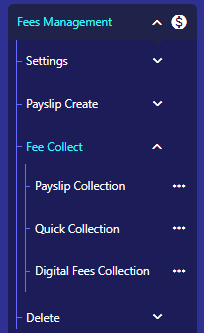শিক্ষার্থীদের হিসাবের তারিখ নির্ধারণ (এসাইন)
কোন ফি কত তারিখ থেকে গ্রহণ শুরু হবে এবং কত তারিখের মধ্যে পরিশোধ না করলে জরিমানা কার্যকর হবে, তা এখান থেকে নির্ধারণ করতে হবে।
Step 1:
“Fees Management > Settings> Date Config (Tab – Assign)” অপশনে যেতে হবে।
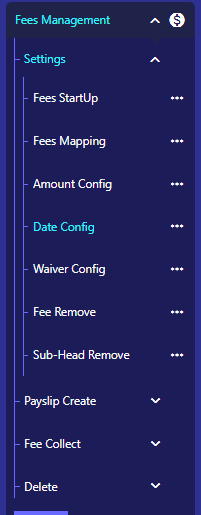
Step 2:
# Assign ট্যাব থেকে “Academic Year” নির্ধারণ করে নিতে হবে।
#”Fee Head” নির্ধারণ করতে হবে।
# ”Search” বাটনে ক্লিক করতে হবে।
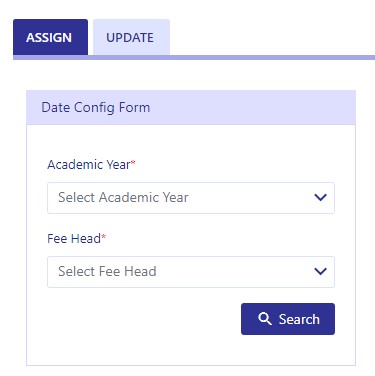
Step 3:
# নির্ধারিত ফি হেডের সাব হেড ডানদিকে দেখাবে। এখান থেকে ফি প্রদানের তারিখ “Fee Payable Date” নির্ধারণ করতে হবে। অর্থাৎ কত তারিখে উপরের নির্ধারিত ফি দিতে হবে, তা নির্ধারণ করে নিতে হবে।
# কত তারিখ থেকে জরিমানা কার্যকর হবে, তা “Fine Active Date” ফিল্ডে নির্ধারণ করতে হবে। অর্থাৎ, কত তারিখের মধ্যে পরিশোধ না করলে জরিমানা হবে, সেই তারিখ এখানে বসাতে হবে।
# বাম দিকের চেক বক্সে ক্লিক করে এটি সিলেক্ট করে নিতে হবে।
# ”Save” বাটনে ক্লিক করতে হবে।